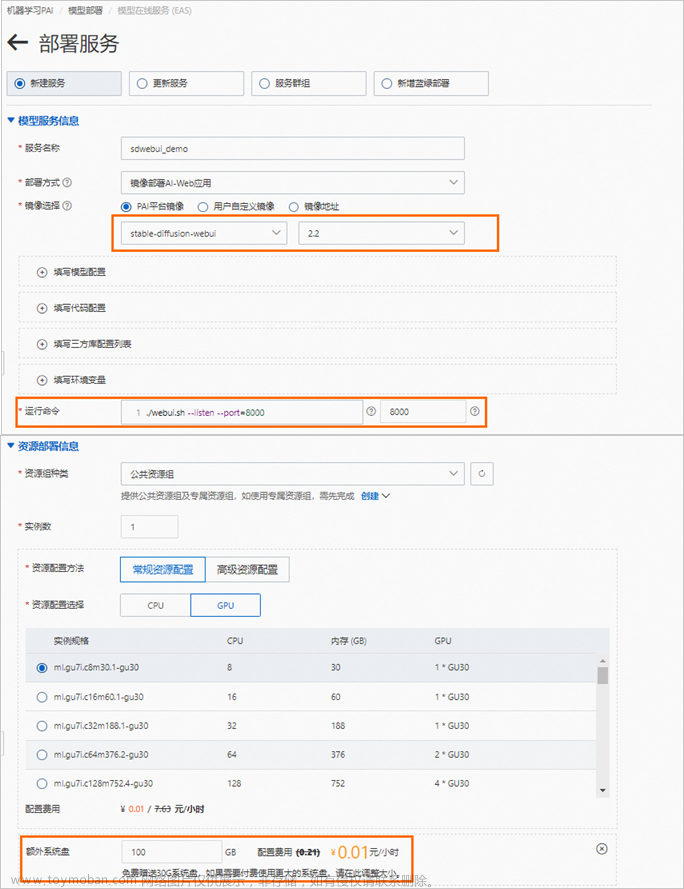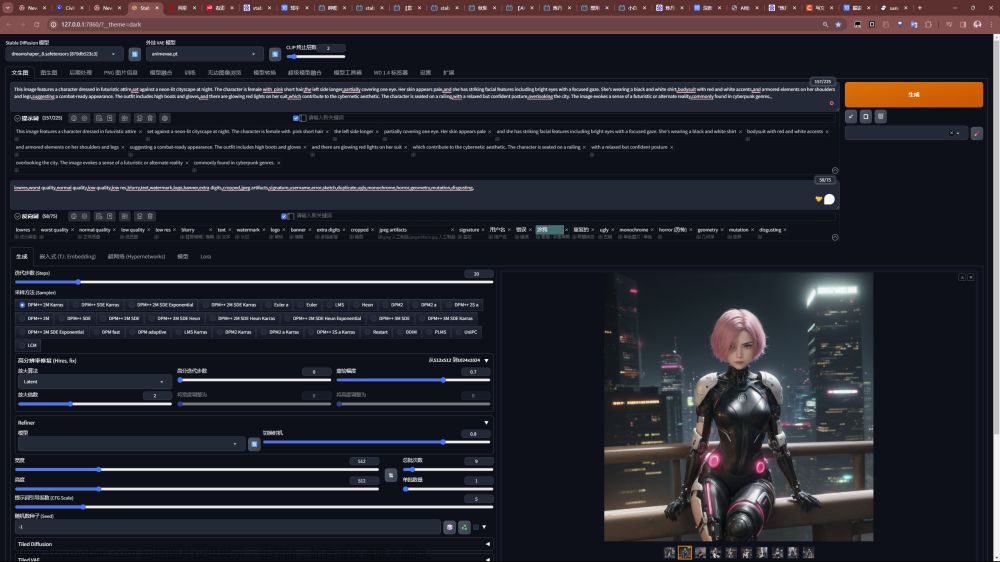前言
最近AI绘画很火,很多无编程基础的小伙伴也想体验一下,所以写这篇博客来帮助小伙伴们愉快的体验一下~废话少说,我们直接开整!
安装步骤
首先,下载本项目的所有文件,下载链接已放在文章末尾。下载完毕后,文件如图所示:
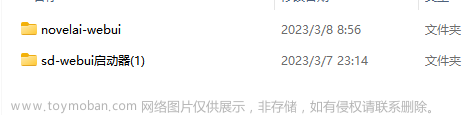
接着,打开第二个文件夹 sd-webui启动器(1),打开后如图所示:

点击 启动器运行依赖-dotnet-6.0.11安装依赖。安装后回到之前的文件夹里

打开第一个文件夹 novelai-webui,打开后如图所示:

解压novelai-webui-aki-v3.zip到本目录,最后文件如图所示

ok,我们再回到文件夹 sd-webui启动器(1)

解压sd-webui启动器.zip到刚刚的novelai-webui-aki-v3文件夹里。

解压过程中会弹出替换选项,直接全部替换即可。之后我们进入novelai-webui-aki-v3文件夹里。

点击A启动器.exe,然后程序就开始运行了,在过程中会弹出来一个用户协议(也可能在之后的步骤里弹出,具体哪个环节忘记了)。

在红框处输入图中的内容,注意文本之后不能有空格!可以用方向键检查一下。然后保存,重启程序后即可进入以下UI界面。

我们可以点击高级选项,在这里可以根据自己的配置选择合适的选项,然后点击一键启动即可,之后会弹出一个网页。

到了这个界面就已经成功啦,大家可以再去一些网站找合适的提示词,就可以生成图像了。至于这个界面的一些参数的介绍,我建议可以去B站上看看教程,还是比较简单的。
 文章来源:https://www.toymoban.com/news/detail-803186.html
文章来源:https://www.toymoban.com/news/detail-803186.html
最后推荐一个提示词的网站 Lexica及模型下载网站civitai。文章来源地址https://www.toymoban.com/news/detail-803186.html
下载链接
链接:https://pan.baidu.com/s/1HK3f321N-W_Nonj5m2A3fw?pwd=b8dc
提取码:b8dc
--来自百度网盘超级会员V1的分享
到了这里,关于三分钟完成Stable Diffusion本地安装(零基础体验AI绘画)的文章就介绍完了。如果您还想了解更多内容,请在右上角搜索TOY模板网以前的文章或继续浏览下面的相关文章,希望大家以后多多支持TOY模板网!

![[本地部署]使用PaddleNLP体验Stable Diffusion](https://imgs.yssmx.com/Uploads/2024/02/609881-1.png)